HEIC 파일이 무엇인지, 차이점, 장점, 목적 등 알기
전 세계적으로 10억 명이 넘는 Apple 사용자가 있는 이 회사는 자사 제품을 사용하는 데 거의 매일 수조 개의 스냅이 필요하다는 사실을 알게 되었습니다. 이 때문에 표준 이미지 형식인 JPEG가 새로운 이미지 형식인 HEIC로 대체되었다고 발표했습니다. 이 새로운 버전의 이미지 형식은 현재 iOS 11 이상에서 사용 중이며 지난 2017년에 출시되었습니다. 그렇다면 JPEG와 비교하여 HEIC가 고유한 이유는 무엇입니까? 그리고 HEIF는 무엇입니까? 알기 위해 HEIC 파일이란 무엇입니까?, 이것은 당신을 위한 기사입니다. 다음 부분에서 다룰 때 계속 읽으십시오.

1부. HEIC 파일이란?
iPhone 및 iPod에서 이미지를 캡처한다고 가정합니다. 이미지 형식이 고효율 이미지 컨테이너로 알려진 HEIC 파일 형식임을 알 수 있습니다. 이 컨테이너는 JPEG 및 PNG와 같이 사용할 수 있는 다른 이미지 형식보다 압축이 우수하고 성능이 좋습니다. 압축 및 품질 면에서 우수하여 Apple Inc.는 업데이트된 모든 macOS High Sierra 및 iOS 11에서 이미지를 저장하기 위한 기본 이미지 형식으로 이 형식을 사용하기로 결정했습니다.
업데이트된 버전의 Apple 장치가 이 형식을 사용하지만 여전히 장치에서 널리 지원되지 않으며 기본적으로 볼 수 없습니다. 이러한 이유로 사용자는 다음을 위해 도움을 요청하는 경향이 있습니다. HEIC를 JPEG로 변환 Windows 및 Android와 같은 Apple 이외의 장치로 전송하십시오. 이제 HEIC에 대한 아이디어를 얻었으므로 다음 부분을 읽음으로써 HEIC, HEIF 및 JPEG의 차이점을 다룰 것입니다.
'트리비아: Apple은 HEIC를 만들지 않았습니다. 이 형식은 이미 존재하며 Motion Picture Expert Group으로 알려진 MPEG에서 2015년에 도입했습니다. 나중에 Apple은 2017년에 이 형식을 사용했습니다.'
2부. HEIC 대 HEIF 대 JPEG 비교 차트
이제 HEIC 사진이 무엇인지 알았으므로 HEIC, HEIF 및 JPEG의 차이점을 알아보겠습니다. 우리 모두가 쉽게 이해할 수 있도록 이 세 가지 이미지 형식을 쉽게 살펴볼 수 있도록 비교 차트를 추가했습니다.
| 최고의 이미지 형식의 특징 | HEIC(고효율 이미지 컨테이너) | HEIF(고효율 이미지 형식) | JPG 또는 JPEG(공동 사진 전문가 그룹) |
| 압축 | JPG 또는 JPEG보다 손실 압축이 우수합니다. | HEIC와 동일하게 이 도구가 지원하는 압축은 JPEG보다 더 좋고 훨씬 작습니다. | 손실 압축을 지원하지만 HEIC 또는 HEIF만큼 좋지는 않습니다. |
| 지원되는 색심도 | 16비트 이상의 색심도를 지원합니다. | 16비트 색상 깊이를 가질 수 있습니다. | 지원하는 표준은 8비트입니다. |
| 투명도 | 로고나 그래픽을 제작하고 사진의 배경으로 사용하기 좋은 투명도를 완벽하게 지원합니다. | 이미지 투명도가 지원됩니다. | 투명도를 지원하지 않기 때문에 형식이 HEIF 및 HEIF만큼 유연하지 않습니다. |
| 편집 중 품질 손실 | 형식이 편집하는 동안 손실 압축을 사용하더라도 디자인이 현대적인 손실 압축을 사용하기 때문에 이미지 품질이 떨어지지 않으며 품질 손실 없이 원본 영상으로 편집을 되돌릴 수 있습니다. | 이 이미지 형식에서는 편집 중 품질 손실이 발생하지 않습니다. | 편집하는 동안 JPEG의 품질은 손실 압축으로 인해 영향을 받을 수 있습니다. |
| 다른 장치와의 호환성 | 이 형식의 단점 중 하나는 업데이트된 버전의 장치에서만 작동한다는 것입니다. | 업데이트되지 않으면 다른 장치와 크게 호환되지 않습니다. | 다른 장치에서 이미지를 전송하는 것은 이 형식에서 문제가 되지 않습니다. 왜냐하면 장치의 이전 버전과 새 버전이 이를 광범위하게 지원하기 때문입니다. |
차트에서 볼 수 있듯이 HEIC와 HEIF 사이에는 큰 차이가 없습니다. 이 두 가지에 대한 다른 정보를 검색하더라도 차이점에 대한 자세한 내용을 볼 수 있습니다. 그러나 HEIC를 탐색하면 HEIF에 대한 정보가 표시되거나 그 반대의 경우도 마찬가지입니다. 그러나 두 형식 사이에는 분명한 차이가 있습니다.
일련의 이미지 또는 단일 사진을 포함하는 경우 HEIF가 일반적으로 사용되는 형식입니다. 반대로 HEIC는 오디오 콘텐츠가 포함된 사진과 동영상을 하나의 파일에 담을 수 있습니다. 그 외에는 품질 및 압축 자체에서 둘 사이에 큰 차이가 없습니다.
파트 3. HEIC 파일 사용의 장점 및 단점
HEIC 이미지 형식을 사용하기 전에 먼저 이 확장을 사용할 때의 장점과 단점을 살펴보겠습니다. 해당 주제의 광범위한 범위를 제공하므로 아래에서 이어지는 세부 정보를 읽으십시오.
HEIC 파일 형식의 장점:
◆ 이 형식으로 사진을 찍을 때마다 JPEG와 같거나 더 나은 품질을 얻을 수 있지만 파일 크기는 훨씬 작습니다.
◆ 메타데이터라고 하는 설명이나 정보가 있는 동안 사진, 일련의 이미지, 비디오를 포함할 수 있습니다.
◆ 편집용으로 적합하며 대부분의 전문 사진작가가 사용하는 형식은 장점이 있습니다.
◆ MPEG라고도 알려진 동영상 전문가 그룹의 JPEG보다 우수한 이미지 형식입니다.
HEIC 파일 형식의 단점:
◆ 다른 장치는 지원하는 최신 압축으로 인해 이미지 형식을 볼 수 없습니다.
◆ Facebook, Instagram, Twitter 등과 같은 소셜 미디어 플랫폼에 HEIC 파일 형식을 업로드하면 형식이 자동으로 JPEG로 변환됩니다.
HEIC 파일 형식의 기본 사용 4부. 3
HEIC 형식의 능력이 우리에게 제공하는 것이 놀랍지 않습니까? 위의 정보는 해당 형식에 대해 알아야 할 필수 세부 정보입니다. 그러나 이어지는 세부 사항에서는 HEIC 파일의 주요 사용법을 배웁니다. 전문가이든 아니든 이 정보는 HEIC 또는 HEIF 형식을 사용하기 전에 사용 목적을 알기 위해 반드시 읽어야 합니다.
이미지 편집에 가장 적합한 형식
압축, 품질, 투명도 및 다이내믹 레인지로 인해 사진을 좋아하는 대부분의 전문가는 이 형식을 사용합니다. 그 외에 즐겨 사용하는 이미지 편집기를 사용하여 이미지를 편집하는 동안에는 몇 번을 편집해도 원본 이미지의 품질에는 영향을 미치지 않습니다.
고품질의 버스트 이미지 및 라이브 사진
단일 또는 여러 이미지의 초고화질을 하나의 장치에서 모두 사용하려면 이 형식이 적합합니다. 장치를 한 번만 탭하면 JPEG 또는 기타 이미지 형식에서는 얻을 수 없는 가장 놀라운 라이브 사진 또는 버스트 이미지를 얻을 수 있습니다. 전체 깊이 색상 세부 사항이 있는 사진을 찍고 싶을 때 완벽하게 좋습니다.
더 작은 파일 크기로 여러 이미지 저장
이미지가 최신 손실 압축을 사용하는 HEIC 파일 확장자에 있는 경우 촬영하는 모든 스냅의 파일 크기에 대해 걱정할 필요가 없습니다. 따라서 고품질이지만 더 작은 파일 크기로 장치에서 많은 스냅을 즐기십시오.
다음은 HEIC 파일의 세 가지 용도입니다. 모두 포함하지는 않았지만 이 형식에서 가장 일반적으로 사용되는 형식입니다. 따라서 휴대 전화에서 HEIC 파일을보고 데스크탑으로 변환하려면 아래에서 단계별로 설명하는 세부 정보를 계속 읽으십시오.
5 부분. Windows 및 Android에서 HEIC 파일을 쉽게 보는 가장 좋은 방법
iOS 또는 Mac 사용자라면 별도의 타사 응용 프로그램이나 코덱 자체를 다운로드하지 않고도 iPhone, iPod 및 Mac에서 HEIC 파일을 무료로 볼 수 있습니다. 따라서 Windows 및 Android에서 HEIC 이미지 파일을 보는 방법을 알고 싶다면 아래에서 다음 세부 정보를 읽을 수 있습니다. 포함된 도구와 앱은 잘 작동하며 언제든지 무료로 장치에서 HEIC 파일을 볼 수 있습니다.
EasyViewer - HEIC/Tiff/PDF/SVG/EPUB/만화/텍스트
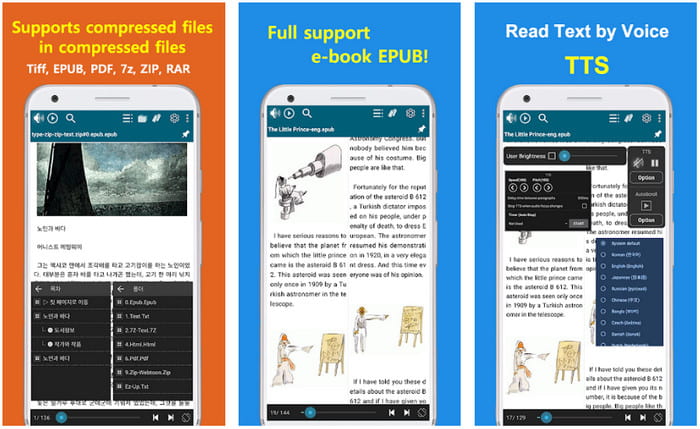
이지뷰어 HEIC 파일을 볼 수 있는 Android에서 다운로드할 수 있는 최고의 앱 중 하나입니다. 이 앱을 사용하면 휴대전화에서 다양한 미디어 형식을 볼 수 있습니다. 휴대전화에서 다운로드할 수 있는 다른 앱과 달리 이 앱에는 귀찮은 광고가 없습니다. 그것을 시도하고이 앱을 사용하려면 다음 단계가 적합합니다.
1 단계. 다음 단계로 진행하기 전에 Play 스토어에서 EasyView를 다운로드하고 열고 앱이 파일에 액세스할 수 있도록 허용합니다.
2 단계. 화면에서 HEIC 파일이 저장된 폴더를 찾아 탭하여 엽니다.
3 단계. 이제 이 앱을 사용하여 Android에서 HEIC 파일을 열었습니다.
Windows의 Apowersoft 사진 뷰어
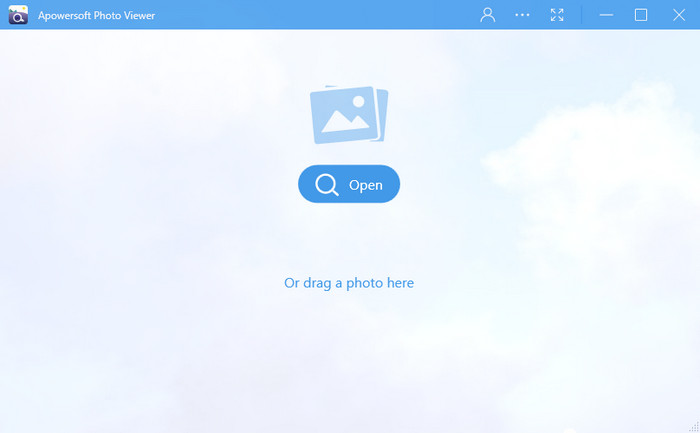
와 함께 Apowersoft 사진 뷰어, 추가 HEIC 코덱을 다운로드하지 않고도 파일을 볼 수 있습니다. 이 도구를 사용하면 HEIC, HEIF, JPG, PNG 등과 같은 거의 모든 이미지 형식을 볼 수 있습니다. Windows에서 소프트웨어를 사용하는 방법을 알고 싶다면 아래 제공된 단계를 따르십시오.
1 단계. Apowersoft의 공식 웹사이트로 이동하여 Windows에서 소프트웨어를 다운로드합니다.
2 단계. 소프트웨어를 실행하고 열다, 파일 탐색에서 파일을 찾은 다음 HEIC 파일을 업로드하십시오.
3 단계. HEIC 파일을 로드한 후 이제 데스크탑에서 볼 수 있습니다.
웹에서 HEIC를 JPG로 변환하는 데 사용할 수 있는 최고의 HEIC 변환기
FVC 무료 HEIC to JPG 변환기 소프트웨어를 다운로드하지 않고도 간단하면서도 효과적인 변환기를 원하신다면 가 첫 번째 선택입니다. 이 도구를 사용하면 HEIC를 JPG와 같은 호환 가능한 이미지 형식으로 변환할 수 있습니다. 이 도구는 무료로 사용할 수 있지만 파일 크기 및 사용할 수 있는 횟수와 같은 몇 가지 제한 사항을 염두에 두어야 합니다. 웹툴은 단점이 있지만 여기에 HEIC 파일을 업로드하여 JPG 파일로 변환하면 품질이 떨어지지 않습니다. 아래 자습서에서는 소프트웨어 사용 및 HEIC 형식 변경에 대한 아이디어를 제공합니다.
1 단계. 이것을 클릭 링크 웹 사이트를 열어 HEIC를 JPG로 변환합니다.
2 단계. 링크를 클릭하면 웹사이트가 열립니다. 눌러 HEIC / HEIF 파일 추가 버튼을 누르고 폴더에서 파일을 찾은 다음 열다 계속하려면.
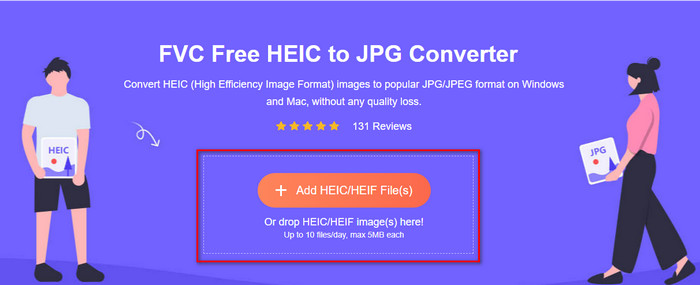
3 단계. 온라인 변환기는 즉시 HEIC를 JPG로 변환하기 시작하고 프로세스를 기다렸다가 완료되면 다음을 클릭합니다. 다운로드 JPG 파일을 드라이브에 저장합니다.
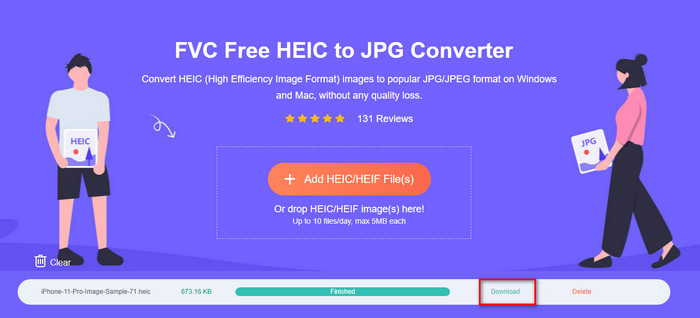
FVC HEIC 변환기 외에도 다음과 같은 다른 사진 변환기를 사용해 볼 수도 있습니다. 카피트랜스 HEIC, CloudConver 및 iMazing.
파트 6. HEIC 파일에 대한 FAQ
내 iOS의 HEIC에 내 이미지가 표시되는 이유는 무엇입니까?
업데이트된 모든 iOS 버전에서 이미지 표준 형식은 HEIC이지만 변경하여 다시 JPG로 변환할 수 있습니다. 휴대전화 설정을 열어 그 아래에 있는 카메라를 찾은 다음 포맷을 탭합니다. 마지막으로 가장 호환을 눌러 표준 형식을 JPG로 되돌립니다. 이제 JPG를 표준 형식으로 사용하여 사진을 찍을 수 있습니다.
HEIC 사진을 컴퓨터에 JPG로 전송하려면 어떻게 해야 합니까?
iPhone 장치의 설정을 열고 사진 옵션을 탭하고 아래로 스크롤하여 Mac 또는 PC로 전송을 찾은 다음 전송하는 경우 자동을 탭하여 HEIC 이미지를 JPG로 만듭니다.
Windows 및 Android에서 HEIC를 열 수 없는 이유는 무엇입니까?
HEIC 형식은 기본적으로 Windows 및 Android와 호환되지 않습니다. 따라서 데스크톱 또는 Android에서 HEIC 파일을 열려면 타사 앱을 다운로드하는 것이 좋습니다. 그러나 타사 앱을 사용하지 않으려면 변환기를 사용하여 HEIC를 변환하는 것이 좋습니다. 자세한 내용은 위에서 언급한 세부 정보를 읽으십시오.
결론
HEIC가 의미하는 바와 이미지 형식으로서의 목적이 더욱 분명해졌습니다. 위의 세부 정보는 해당 형식에 대해 알려줍니다. HEIC 파일이 있고 Windows 및 Android에서 보려는 경우 언급한 도구가 작업에 도움이 될 수 있습니다. 그러나 특정 소프트웨어를 다운로드하는 대신 변환해야 하는 경우 다음을 사용할 수 있습니다. FVC 무료 HEIC to JPG 변환기 형식을 JPG로 변경합니다. 작업을 효과적으로 완료하려면 위에 제공된 단계를 따르십시오.



 비디오 컨버터 궁극
비디오 컨버터 궁극 스크린 레코더
스크린 레코더



